PPPoe的具体使用说明
PPPOE 客户端使用说明
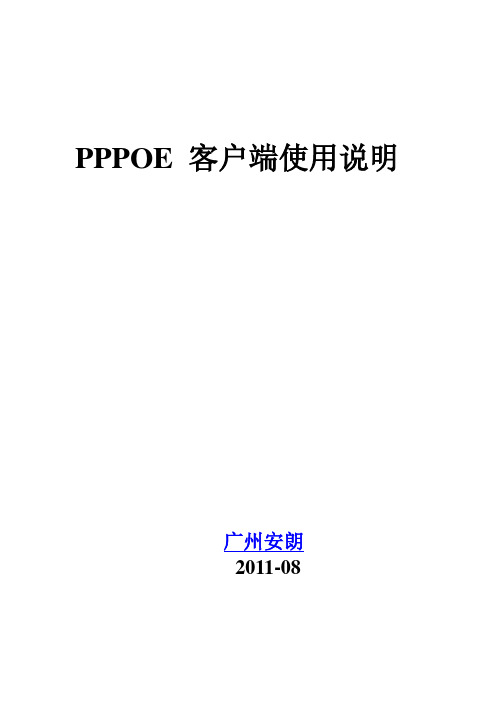
PPPOE 客户端使用说明广州安朗2011-08简介本客户端支持32位的XP, 2003, VISTA, WIN7 操作系统。
基本操作上线1、选择您需要上网的网卡2、输入用户名3、输入密码点击图一中的【拨号】按钮,即出现认证界面(见图二),拨号完成后,显示认证成功界面(见图三)。
图一图二下线点击图三的【下线】按钮,即可下线。
图三帐号检测如果您拨号返回为691 错误,建议您使用该功能进行检测。
查找帐号无法上线原因。
访问自助服务认证通过后,您可点击【自助服务】按钮,通过弹出的IE界面,登陆您的个性化页面。
查看您本月的流量使用情况、在线时间、剩余金额、充值记录、扣费记录等等(见图三)。
如果使用中有疑问,请在认证后,登陆自助服务页面进行查对。
关于自动升级客户端认证成功后,如果发现有新版本可用,将会提示您进行升级。
强力推荐您执行此操作。
这对您的程序稳定性会有提高。
查看版本点击主界面的图片,可弹出关于窗口(见图四)。
该窗口中,可查看程序的版本信息。
图四驱动修复安装如果程序启动,提示“找不到绑定的网卡”您可做如下操作:一、常规修复卸载客户端,并重新启动计算机。
然后重新安装客户端。
二、使用修复程序如果安装步骤一执行后,还是提示“找不到绑定的网卡”。
您可进行如下步骤进行修复安装。
注意:使用该步骤的前提是,客户端安装完毕,提示“找不到绑定的网卡”.,切没有执行客户端的卸载操作。
此种情况下,客户端的安装文件是完整的,否则无法完成修复。
好吧,检验您动手能力的机会到了,按照下面的步骤来做吧。
1、进入程序的安装目录,运行【驱动修复程序】(程序的安装菜单中,也能找到它)。
2、在程序主界面中,并点击【卸载驱动】按钮,进行卸载(见图五)。
卸载完毕后,请重新启动计算机。
3、重启完毕后,从安装菜单运行【驱动修复程序】,点击主界面中【安装驱动】按钮(见图五)4、在弹出协议选择窗口中,点击【从磁盘安装】按钮(见图六)。
5、在弹出的窗口中,点击【浏览】按钮(见图七),选择windows 目录下的NETPPPOE.INF文件(见图八)安装期间,可能会出现【ppp over ehternet protocol】未经数字签名的提示,您必须选择“仍然安装”,否则,驱动无法安装上。
无线路由器设置PPPOE拨号教程

无线路由器设置PPPOE拨号教程
无线路由器设置PPPOE拨号教程
一、无线路由设置向导
密码设置
对无线路由器设置,首先要进入无线路由器设置WEB管理界面,对密码进行设置。
我这里所说的'密码是无线路由器登陆密码,初始密码一般为admin或supervisor,如果不修改,很容易让别人蹭网。
选择时区
这一步现在的无线路由器基本都是默认设置好的,我们选择北京,香港,新加坡,台北正8区就可以了。
当然,如果你在国外,也可以选择相应的时区。
在南极点或北极点上网则随便选……选好后,点击下一步。
WAN设置
现在才真正开始对一台无线路由器进行设置,路由器一般有四个选项,分别是:PPPOE拨号、动态IP、静态IP、让路由自动选择上网,家庭用户中,一般选择PPPOE拨号,即我们常说的ADSL拨号。
PPPOE
设定PPPoE拨
进入设定PPPoE页面后,我们依据提示需输入ISP运营商提供的帐号及密码,下一步,完成即可。
以上几个步骤还可以通过无线路由器设置向导完成。
netmni网星 网月系列路由器 PPPOE服务配置使用说明

网星/网月系列路由器PPPOE服务配置使用说明服务管理(1)操作状态:启用或者禁用PPPOE服务。
(2)起始IP地址:设置PPPOE服务IP地址池内的起始IP地址。
(不能设置成跟路由器内网地址相同网段的IP地址)(3)总地址数:设置IP地址池内的地址总数。
(4)主DNS服务器:设置用户首选DNS服务器地址。
(5)备用DNS服务器:设置用户备用DNS服务器地址。
(6)密码验证方式:设置拨号用户的密码验证方式,可以设置为AUTO、PAP、CHAP。
(7)非拨号用户:可以设置全部允许通过、全部禁止通过、只允许指定IP通过三种状态。
说明:当设置全部允许通过后,内网配置固定IP和自动获取IP的用户可以正常联网。
当设置全部禁止通过后,内网中不使用PPPOE拨号的用户将无法联网。
当设置为只允许指定IP通过后,只有指定的IP地址才能够不使用PPPOE拨号认证联网,不在指定范围内的IP必须拨号才能联网。
例如下图:只有IP地址为192.168.1.66和地址段192.168.1.100 – 192.168.1.110的用户才能够不用PPPOE拨号就可以联网。
(可以通过点击添加地址段功能来添加新的主机)(8)系统最大会话数:设置PPPOE服务最多可以拨入多少用户。
例如系统最大会话数设置300,那么该服务只允许拨入300个账号,超过部分的用户在拨号时将提示错误信息。
用户管理对使用PPPOE服务的用户账号进行管理。
可以通过点击(添加)按钮来添加新的用户。
(1)用户名:设置用户上网认证使用的用户名。
(2)密码:设置用户的认证密码。
(3)帐号共享:设置是否允许多用户使用同一账号进行上网。
说明:启用后,可以设置共享用户的个数,设置成功后该账号就可以分配给多人同时使用。
(4)绑定MAC:当选择自动绑定后,用户首次认证后会自动绑定用户的MAC地址。
不选择自动绑定,如果需要绑定用户MAC地址,则要手动输入用户的MAC地址。
(5)分配IP:给用户分配指定的IP地址。
天翼校园宽带客户pppoe方式路由器使用手册

弹户名和密码此款路由器用户名密码均为admin
admin输入正确,弹出设置页面如下图:
单击“设置向导”选项将WAN口连接改为PPPOE拨号模式如下图:
单击下一步弹出输入用户名密码选项,输入测试账号说明账号为学工号前面加cd,例如学工号是12345那账号为cd12345。密码为自己的密码。
天翼校园宽带客户pppoe方式路由器使用手册天翼宽带路由器设置天翼宽带路由器密码天翼宽带路由器天翼路由器天翼校园路由器天翼路由器账号密码电信天翼路由器天翼宽带客户端天翼宽带
天翼校园宽带客户pppoe方式路由器使用手册
天翼校园宽带客户PPPOE方式路由器使用手册各品牌路由器设置IP不同,现已MERCURY路由器为例。MERCURY无线路由器设置IP为192.168.1.1首先,将计算机IP地址设为192.168.1.X段IP(X为2~254之间)如下图:
单击下一步,点击“保存”使配置生效
如下图所示各项配置成功后,证明配置无误,可以正常使用。
如果行,请按下图所示重启路由器:
设置完毕后,将计算机IP地址设置为自动获取,如下图:
在路由器的首页选项可以查看到拨号信息:
证明拨号成功,设置无误~
PPPoE拨号流程

PPPoE拨号流程PPPoE拨号流程PPPoE(Point to Point Protocol over Ethernet,基于以太⽹的点对点协议)的⼯作流程包含发现(Discovery)和会话(Session)两个阶段,发现阶段是⽆状态的,⽬的是获得PPPoE终端(在局端的ADSL设备上)的以太⽹MAC地址,并建⽴⼀个惟⼀的PPPoE SESSION-ID。
发现阶段结束后,就进⼊标准的PPP会话阶段。
1.发现阶段(PPPoED:PPPoE Discovery)1.1 PADI(PPPoE Active Discovery Initiation)主机⼴播发起分组,分组的⽬的地址为以太⽹的⼴播地址0xffffffffffff,CODE(代码)字段值为0×09(PADICode),SESSION-ID(会话ID)字段值为0x0000。
PADI分组必须⾄少包含⼀个服务名称类型的标签(Service Name Tag,字段值为0x0101),向接⼊集中器提出所要求提供的服务。
1.2 PADO(PPPoE Active Discovery Offer)接⼊集中器收到在服务范围内的PADI分组,发送PPPoE有效发现提供包分组,以响应请求。
其中CODE字段值为0×07(PADO Code),SESSION-ID字段值仍为0x0000。
PADO 分组必须包含⼀个接⼊集中器名称类型的标签(Access Concentrator Name Tag,字段值为0x0102),以及⼀个或多个服务名称类型标签,表明可向主机提供的服务种类。
PADO 和PADI的Host-Uniq Tag值相同。
1.3 PADR(PPPoE Active Discovery Request)主机在可能收到的多个PADO分组中选择⼀个合适的PADO分组,然后向所选择的接⼊集中器发送PPPoE有效发现请求分组。
其中CODE字段为0x19(PADR Code),SESSION_ID 字段值仍为0x0000。
如何设置路由器的PPPoE拨号
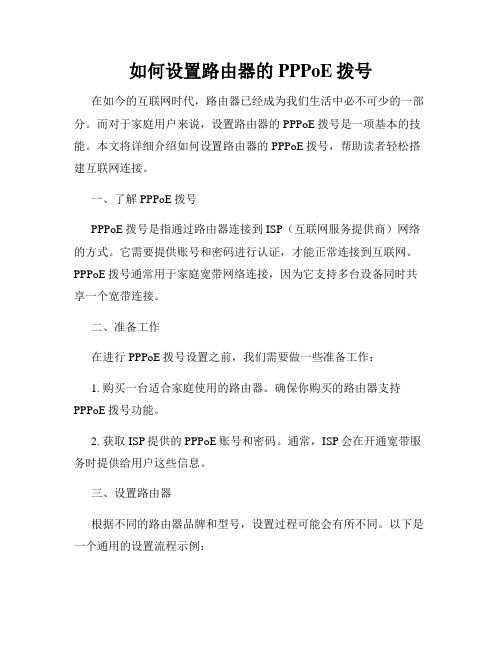
如何设置路由器的PPPoE拨号在如今的互联网时代,路由器已经成为我们生活中必不可少的一部分。
而对于家庭用户来说,设置路由器的PPPoE拨号是一项基本的技能。
本文将详细介绍如何设置路由器的PPPoE拨号,帮助读者轻松搭建互联网连接。
一、了解PPPoE拨号PPPoE拨号是指通过路由器连接到ISP(互联网服务提供商)网络的方式。
它需要提供账号和密码进行认证,才能正常连接到互联网。
PPPoE拨号通常用于家庭宽带网络连接,因为它支持多台设备同时共享一个宽带连接。
二、准备工作在进行PPPoE拨号设置之前,我们需要做一些准备工作:1. 购买一台适合家庭使用的路由器。
确保你购买的路由器支持PPPoE拨号功能。
2. 获取ISP提供的PPPoE账号和密码。
通常,ISP会在开通宽带服务时提供给用户这些信息。
三、设置路由器根据不同的路由器品牌和型号,设置过程可能会有所不同。
以下是一个通用的设置流程示例:1. 将路由器接入宽带猫(或光猫):将一端连接到宽带猫(或光猫)的LAN口,另一端插入路由器的WAN口。
2. 开启路由器,并连接至电脑:将电脑的网线插入路由器的LAN 口,确保电脑和路由器连接正常。
3. 登录路由器管理界面:在浏览器中输入路由器的默认IP地址(通常为192.168.1.1或192.168.0.1),按照路由器型号提供的登录凭证进行登录。
4. 寻找“PPPoE”设置选项:在路由器管理界面中,找到“设置”或“网络设置”等选项,进入PPPoE设置界面。
5. 输入PPPoE账号和密码:根据ISP提供的信息,在PPPoE设置界面中输入账号和密码,确保准确无误。
6. 保存并重启路由器:完成账号设置后,保存设置并重启路由器。
等待路由器重新启动。
7. 连接其他设备:在路由器重新启动后,使用无线或有线方式连接其他设备,即可享受互联网服务。
四、附加设置除了基本的PPPoE拨号设置,你还可以根据需要进行一些额外的设置:1. 修改无线网络名称(SSID)和密码:在路由器管理界面中,找到无线网络设置选项,可以根据个人喜好修改名称和密码。
天津大学PPPoE校园网认证客户端使用说明

天津大学PPPoE校园网认证客户端使用说明天津大学信息与网络中心2011-9目录概述 (1)PPPoE宽带拨号客户端使用指南 (1)1.下载客户端 (1)2.运行PPPoE客户端 (2)3.输入登录用户名和密码 (3)4.查看网络状态信息 (4)5.设置连线方式 (4)6.访问天津大学校园网自服务系统 (5)概述我校校园网一直采用传统的以太网接入方式,校园网用户使用固定IPv4地址访问网络资源。
随着全球IPv4地址的枯竭,为了缓解地址紧张的压力,我校信息与网络中心充分利用现有网络资源和网络设备,同时适量增加新的网络设备,推出PPPoE方式接入校园网。
关于我校校园网PPPoE接入方式的详细说明请见《天津大学校园网PPPoE 接入使用说明》。
为给我校广大校园网用户提供一个更加舒适便捷的上网体验,天津大学信息与网络中心提供了PPPoE宽带拨号客户端,省去了校园网用户在本地配置PPPoE 的繁琐步骤。
PPPoE宽带拨号客户端已经和新校园网自服务系统结合,支持同时登录校外网的功能。
PPPoE宽带拨号客户端使用指南1.下载客户端方法一:校园网用户访问天津大学信息与网络中心主页,下载专区下载PPPoE客户端。
方法二:校园网用户访问天津大学校园网用户自服务系统主页,下载PPPoE 客户端。
2.运行PPPoE客户端本PPPoE宽带拨号客户端仅适用于Windows操作系统。
客户端无需安装,双击即可直接使用。
由于Windows系统安全设置,在双击后可能会弹出Windows 安全警报,点击“允许访问”按钮(Win7)或者“解除阻止”按钮(WinXP)即可。
如下图所示(Win7):点击最小化按钮,PPPoE宽带拨号客户端自动最小化到系统托盘,双击即可恢复。
3.输入登录用户名和密码双击打开PPPoE宽带拨号客户端后,输入账号和密码信息。
注意:用户名和密码缺省值为2011年11月2日之前申请过无线上网账户的用户名和密码。
连接成功后,校园网用户可以通过本客户端查看连接校外网络时长信息。
如何设置无线路由器的PPPoE拨号(六)
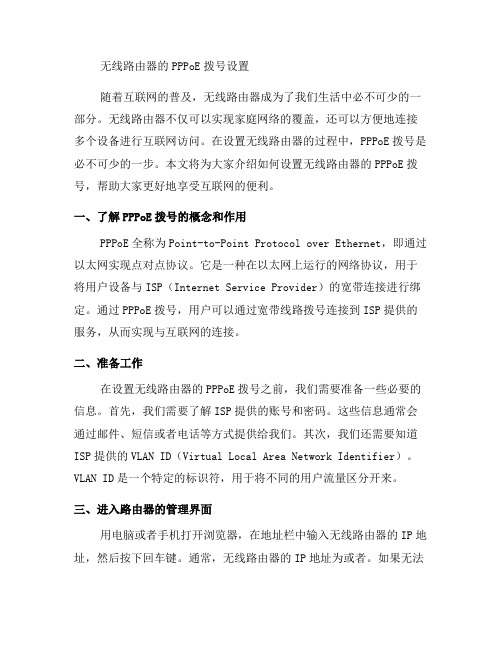
无线路由器的PPPoE拨号设置随着互联网的普及,无线路由器成为了我们生活中必不可少的一部分。
无线路由器不仅可以实现家庭网络的覆盖,还可以方便地连接多个设备进行互联网访问。
在设置无线路由器的过程中,PPPoE拨号是必不可少的一步。
本文将为大家介绍如何设置无线路由器的PPPoE拨号,帮助大家更好地享受互联网的便利。
一、了解PPPoE拨号的概念和作用PPPoE全称为Point-to-Point Protocol over Ethernet,即通过以太网实现点对点协议。
它是一种在以太网上运行的网络协议,用于将用户设备与ISP(Internet Service Provider)的宽带连接进行绑定。
通过PPPoE拨号,用户可以通过宽带线路拨号连接到ISP提供的服务,从而实现与互联网的连接。
二、准备工作在设置无线路由器的PPPoE拨号之前,我们需要准备一些必要的信息。
首先,我们需要了解ISP提供的账号和密码。
这些信息通常会通过邮件、短信或者电话等方式提供给我们。
其次,我们还需要知道ISP提供的VLAN ID(Virtual Local Area Network Identifier)。
VLAN ID是一个特定的标识符,用于将不同的用户流量区分开来。
三、进入路由器的管理界面用电脑或者手机打开浏览器,在地址栏中输入无线路由器的IP地址,然后按下回车键。
通常,无线路由器的IP地址为或者。
如果无法确定IP地址,可以通过查看无线路由器的产品说明书或者咨询售后服务人员来获取。
四、进行PPPoE拨号设置在进入无线路由器的管理界面后,找到“设置”或者“网络设置”等选项,然后选择“宽带连接”或者“WAN设置”。
在WAN设置页面中,我们需要选择“PPPoE”作为连接方式。
接下来,我们需要填写ISP提供的账号和密码。
在填写账号和密码之后,我们还需要设置VLAN ID。
将VLAN ID设置为ISP所提供的值,点击“保存”或者“应用”按钮,完成PPPoE拨号设置。
- 1、下载文档前请自行甄别文档内容的完整性,平台不提供额外的编辑、内容补充、找答案等附加服务。
- 2、"仅部分预览"的文档,不可在线预览部分如存在完整性等问题,可反馈申请退款(可完整预览的文档不适用该条件!)。
- 3、如文档侵犯您的权益,请联系客服反馈,我们会尽快为您处理(人工客服工作时间:9:00-18:30)。
PPPoe的具体使用说明
Windows XP 操作系统下的设置方法:
左键单击开始→设置→控制面板
进入控制面板。
双击网络连接图标进入“网络连
接”窗口。
单击左上角“创建一个新的连
接”。
创建一个新的连接
弹出“新建连接向导”窗口。
单击右下角“下一步”按钮。
选择“连接到Internet(c)”。
单击右下角“下一步”按钮。
选择“手动设置我的连接(M)”。
单击右下角“下一步”按钮。
选择“用要求用户名和密码的宽带连接来连接(U)”。
单击右下角“下一步”按钮。
在“ISP名称”后的文本框中输
入“pppoe”。
单击右下角“下一步”按钮。
在文本框中输入本人的上网用户
名、密码。
单击右下角“下一步”按钮。
注意用户名是原来上网用户名前加js,后加后缀@ujs。
例如原用户名为xxx,新用户名为jsxxx@ujs。
密码为身份证后六位,(系统数据也可能是老的15位身份证的后六位),没有登记身份证的密码为6个8。
勾选“在我的桌面上添加一个到此连接的快捷方式(s)”复选框。
单击右下角的“完成”按钮。
完成新建连接向导。
在电脑桌面上,左键双击刚刚生成的pppoe快捷方式图标。
弹出“连接ppoe”对话框。
单击左下角的“连接”按钮,完成认证上网。
Windows Vista操作系统下的设置方法:
在桌面选择“网络”,右键单击,
选择“属性”。
在打开的网络连接窗口左上角的
“任务”中选择“设置连接或网
络”。
设置连接或网络
在弹出窗口选择“连接到
Internet”
单击“下一步”按钮。
在“连接到Internet”对话框中,
选择“仍然设置新连接”。
选择宽带(PPPOE)(R)。
输入上网“用户名”和“密码”,
在“连接名称”后输入“pppoe”。
单击“连接”按钮。
注意用户名是原来上网用户名前加js,后加后缀@ujs。
例如原用户名为xxx,新用户名为jsxxx@ujs。
密码为身份证后六位,(系统数据也可能是老的15位身份证的后六位),没有登记身份证的密码为6个8。
弹出“连接到Internet”,单击
“跳过”按钮。
选择“仍然设置连接”。
仍然设置连接
弹出“到Internet的连接可以使
用”。
单击“关闭”按钮。
回到“网络和Internet网络”→
“网络连接”,选择“管理网络
连接”。
在新建立的pppoe连接上右键单
击,在弹出的快捷菜单中选中“创
建快捷方式”。
回到桌面双击“pppoe-快捷方
式”的快捷方式,弹出“连接
pppoe”对话框,单击“连接”
按钮,即可登录网络。
Win 7系统类同于Windows vista
建立好的pppoe连接如上图。
